详解电脑如何制作U盘启动盘
来源:Win7旗舰版
时间:2023-05-13 12:19:29 442浏览 收藏
珍惜时间,勤奋学习!今天给大家带来《详解电脑如何制作U盘启动盘》,正文内容主要涉及到等等,如果你正在学习文章,或者是对文章有疑问,欢迎大家关注我!后面我会持续更新相关内容的,希望都能帮到正在学习的大家!
电脑如何制作U盘启动盘呢?当然是使用小白U盘启动盘制作工具啦,操作简单,根据提示即可完成启动盘的制作,人性化设计,给我们制作启动盘以及按安装系统提供了方便。接下来,我就带大家了解一下制作方法
电脑在现代社会起着极其重要的作用,各行各业都离不开它,是我们工作学习的主要工具。有些朋友想要使用电脑制造U盘启动盘可是不知如何制作。下面,我就将电脑制作U盘启动盘的方法分享给大家
准备工具:
1、8G以上U盘
2、小白U盘启动盘制作工具,下载地址:www.xiaobaixitong.com
3、win10系统镜像文件,下载地址:www.windowszj.com
操作步骤:
1、U盘插入电脑,打开小白U盘启动盘制作工具,切换到“U盘启动-ISO模式”
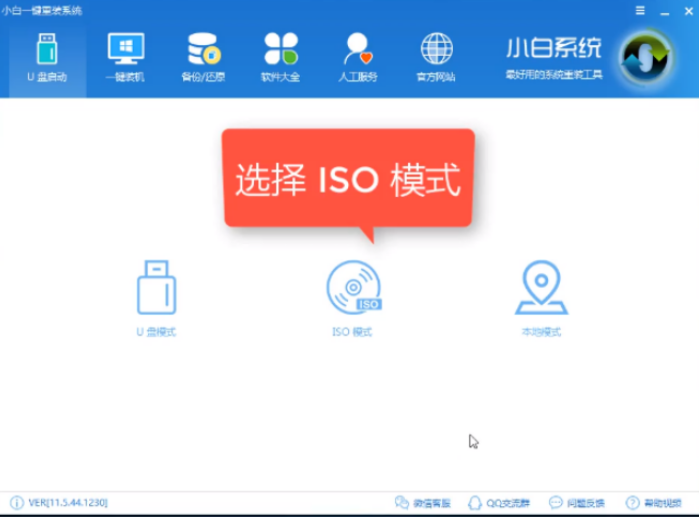
电脑电脑图解1
2、点击“生成ISO镜像文件”
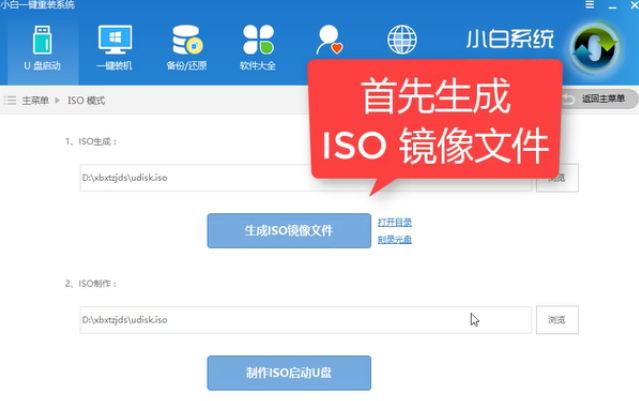
电脑电脑图解2
3、选择“高级版PE”,可查看说明进行详细了解
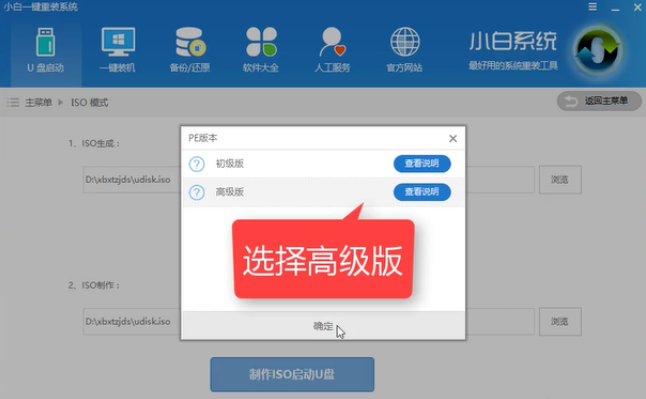
U盘电脑图解3
4、等待下载
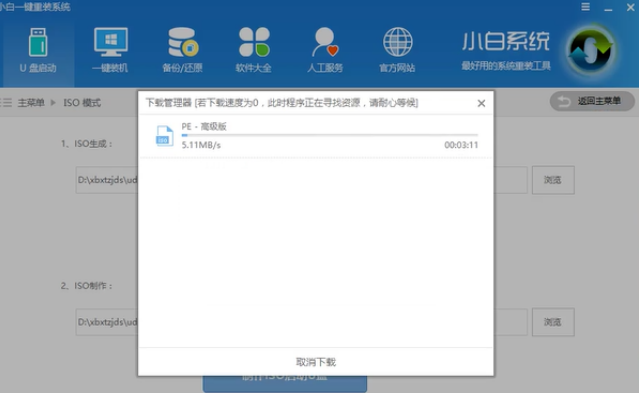
电脑制作U盘启动盘电脑图解4
5、生成完成后出现提示点击取消
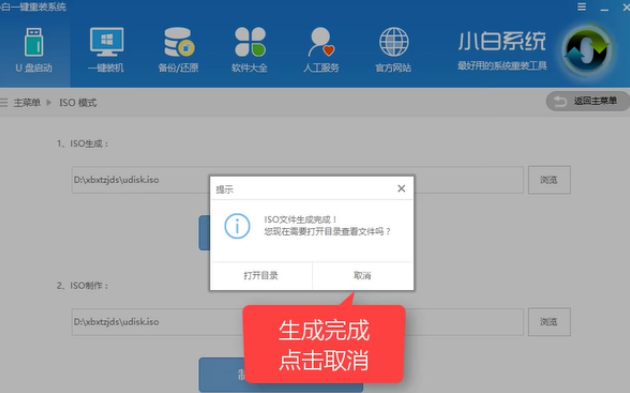
电脑电脑图解5
6、点击制作ISO启动u盘按钮
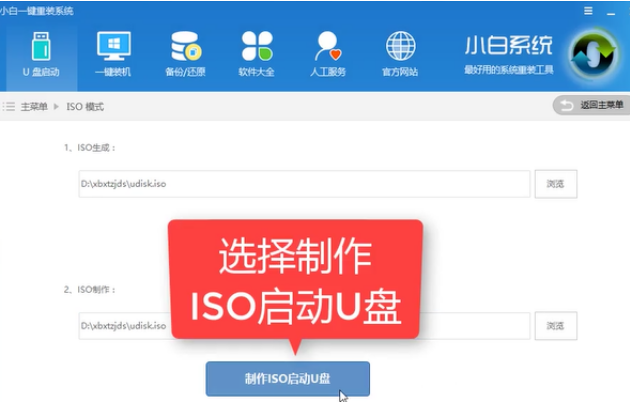
U盘电脑图解6
7、弹出写入硬盘映像窗口,点击硬盘驱动器一栏的下拉按钮,选择U盘,点击写入
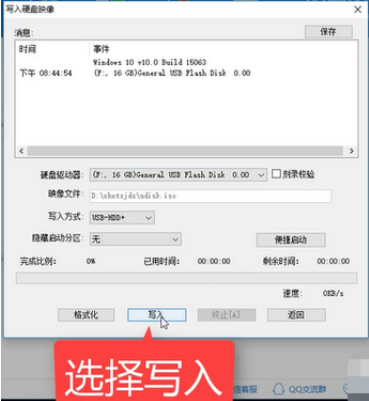
启动盘电脑图解7
8、等待U盘启动盘的制作,制作完成后将系统镜像下载U盘中就可以进行安装操作系统啦
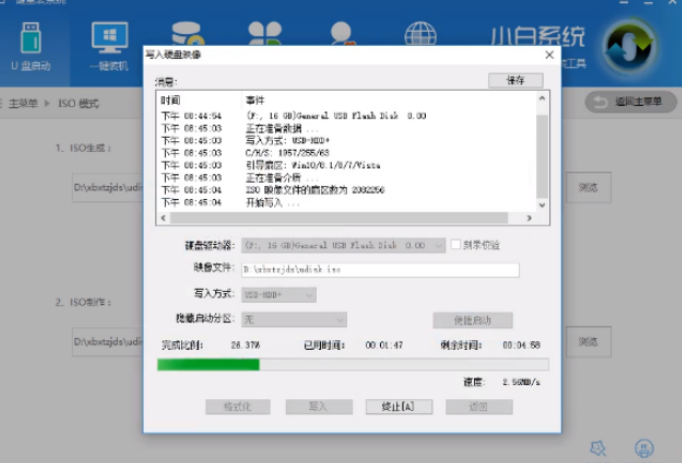
电脑制作U盘启动盘电脑图解8
以上就是U盘启动盘的制作方法了,你学会了吗?
理论要掌握,实操不能落!以上关于《详解电脑如何制作U盘启动盘》的详细介绍,大家都掌握了吧!如果想要继续提升自己的能力,那么就来关注golang学习网公众号吧!
-
501 收藏
-
501 收藏
-
501 收藏
-
501 收藏
-
501 收藏
-
218 收藏
-
219 收藏
-
275 收藏
-
321 收藏
-
484 收藏
-
360 收藏
-
375 收藏
-
222 收藏
-
454 收藏
-
415 收藏
-
431 收藏
-
120 收藏
-

- 前端进阶之JavaScript设计模式
- 设计模式是开发人员在软件开发过程中面临一般问题时的解决方案,代表了最佳的实践。本课程的主打内容包括JS常见设计模式以及具体应用场景,打造一站式知识长龙服务,适合有JS基础的同学学习。
- 立即学习 543次学习
-

- GO语言核心编程课程
- 本课程采用真实案例,全面具体可落地,从理论到实践,一步一步将GO核心编程技术、编程思想、底层实现融会贯通,使学习者贴近时代脉搏,做IT互联网时代的弄潮儿。
- 立即学习 516次学习
-

- 简单聊聊mysql8与网络通信
- 如有问题加微信:Le-studyg;在课程中,我们将首先介绍MySQL8的新特性,包括性能优化、安全增强、新数据类型等,帮助学生快速熟悉MySQL8的最新功能。接着,我们将深入解析MySQL的网络通信机制,包括协议、连接管理、数据传输等,让
- 立即学习 500次学习
-

- JavaScript正则表达式基础与实战
- 在任何一门编程语言中,正则表达式,都是一项重要的知识,它提供了高效的字符串匹配与捕获机制,可以极大的简化程序设计。
- 立即学习 487次学习
-

- 从零制作响应式网站—Grid布局
- 本系列教程将展示从零制作一个假想的网络科技公司官网,分为导航,轮播,关于我们,成功案例,服务流程,团队介绍,数据部分,公司动态,底部信息等内容区块。网站整体采用CSSGrid布局,支持响应式,有流畅过渡和展现动画。
- 立即学习 485次学习
